大部分大廠商所推出的Android裝置裡面都會有隨機的OFFICE編輯軟體,但有的比較小氣的廠商或公版機型就沒有這種福利,或是內建只能「檢視」內容的Office軟體,實用性不大。很久以前阿達曾經分享過一套由Getjar才能免費下載的「Smart Office Plus」,後來因為GETJAR取消了付費軟體限免機制後就沒什麼其他更好的取代機制。前陣子筆者在寫Android 300+的時候發現了之前功能很陽春的WPS Office功能大耀進,整個變的相當好用,甚至大勝許多內建或付費的Office App,推薦大家使用。
首先至Play 商店搜尋「WPS」後下載「金山WPS Office 多語言版」(另一個較新版本的WPS是英文介面),這是個免費的Office編輯App,由對岸的金山軟體所開發:
安裝後執行程式集裡面的「Kingsoft Office」,一開始的協議點選「不同意」即可,接下來點擊左上角的WPS呼叫主功能清單:
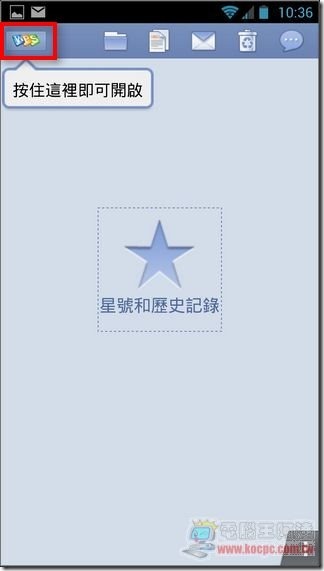
主功能清單共有「開啟」、「建立」、「分享」、「移除」與「互動」等五大項,剛好對應上方的五個icon,點擊圖示一樣可以呼叫對應功能,接下來筆者簡單介紹各功能:
「所有文件」會搜尋您Android裝置中所有的Word、Excel、Power Point與PDF格式的文書檔案,搜尋完畢後會以目錄位置分類清單排列顯示:
「主目錄」是裝置內儲存裝置的大項區別,「雲端空間」則是可以連結Dropbox、Google Drive與Box.NET等主流雲端空間,相當好用:
只掉串連後點擊允許,就可以直接連結您自己的專屬空間直接編輯開啟檔案:
筆者介紹WPS Office的主要原因是他的相容性非常優異,不管是圖文表格很複雜的文件檔都幾乎沒有什麼變形現象,最棒的點之一就是他直接就可以進行文書檔的編輯,不論是調整字體大小、插入表格圖片都沒問題:
編輯的選項相當多與完整,也可以將修改結果儲存在裝置中或分想到雲端或郵寄給別人: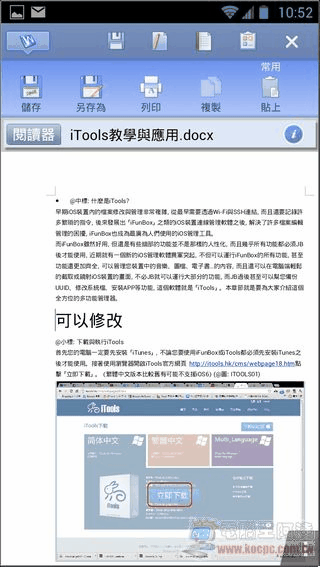
Power point簡報檔編輯與播放也沒有問題:
EXCEL檔更支援多Sheet格式文件與多點縮放顯示:
PDF檔案也可以開啟瀏覽,不需另外安裝軟體:
執行「新增文件」可建立Word、Excel、PPT等格式的文書檔:
結語:
WPS Office筆者由最初的功能陽春到極致與支援性超差開始使用,也沒想到在這麼短的時間內他就進步到如此水準,而且還完全不收費,可說是對岸辦公軟體的佼佼者,如果您的Android裝置裡面沒有理想的文書編輯軟體的話,阿達個人十分推薦大家使用喔!
下載QR Code:
延伸閱讀:



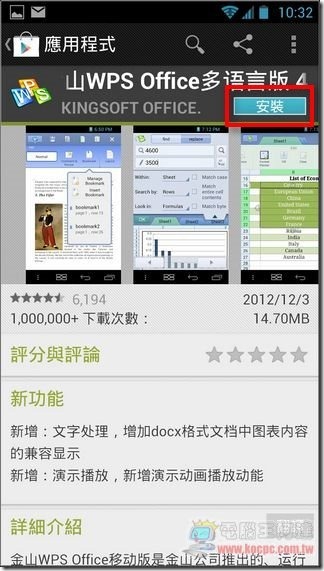
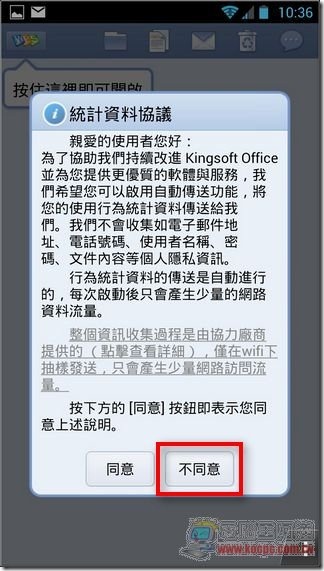
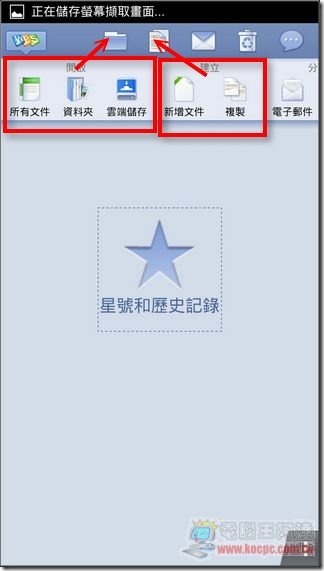
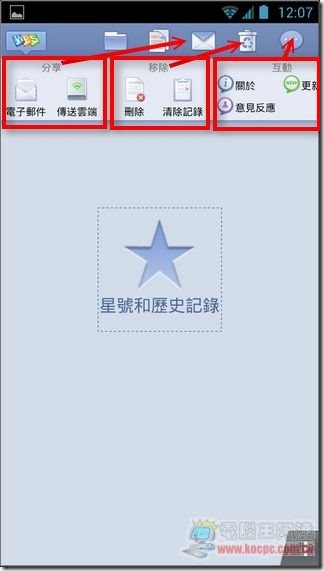
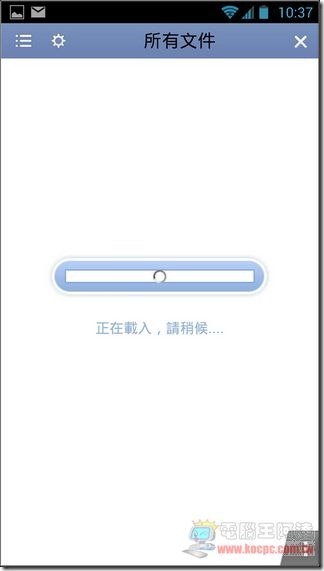
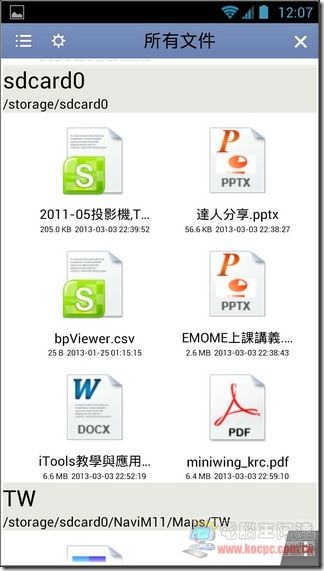
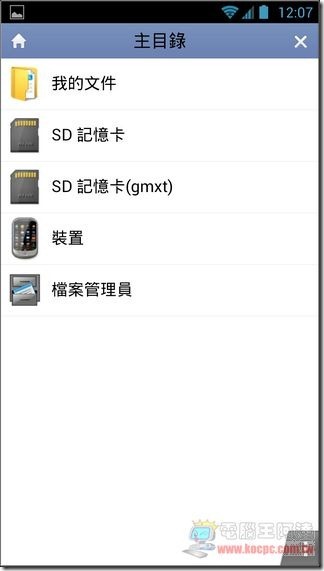
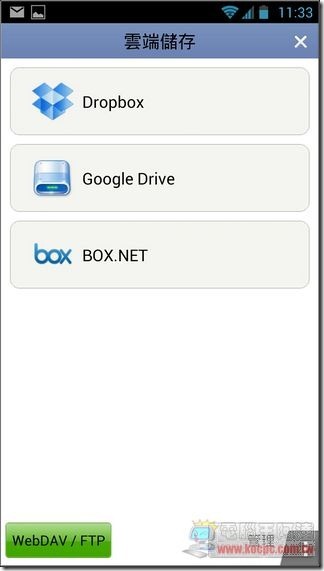
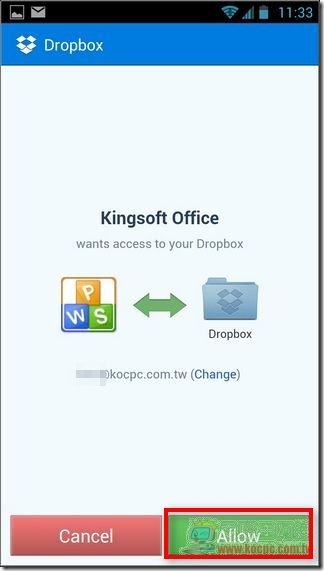
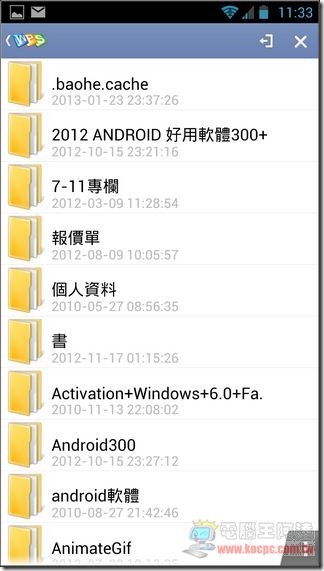
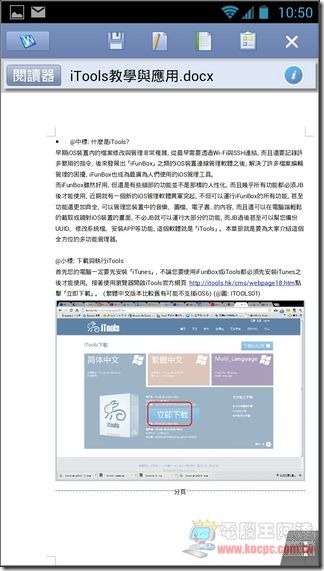
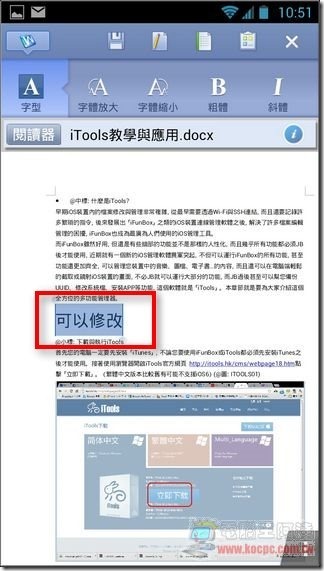
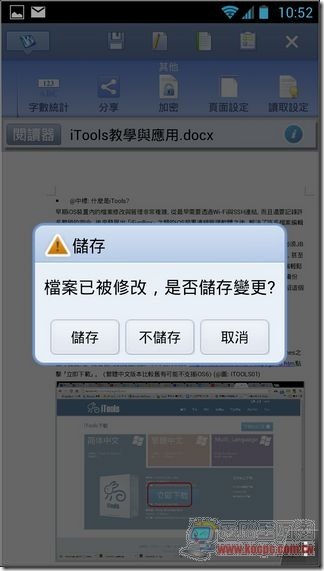
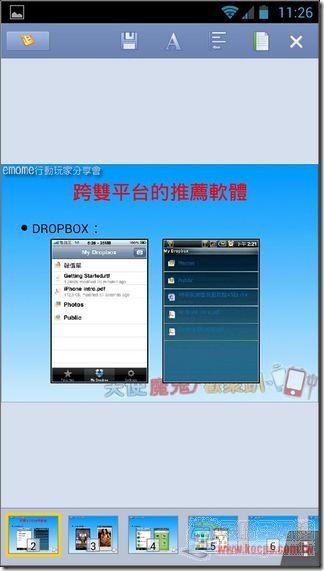
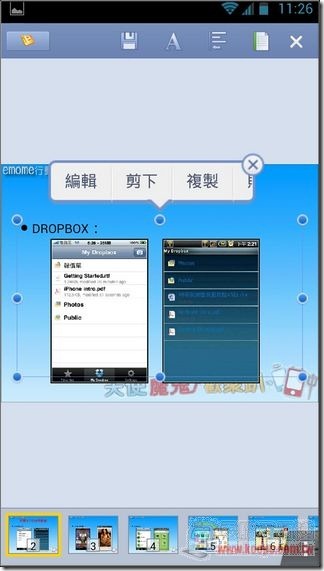
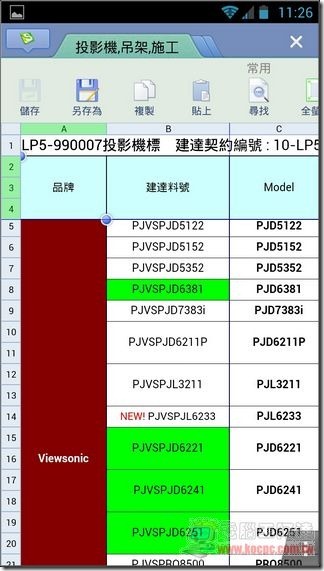
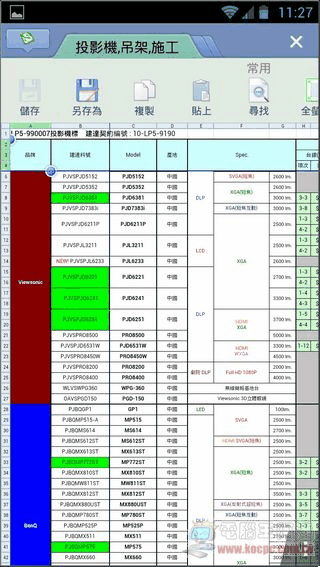
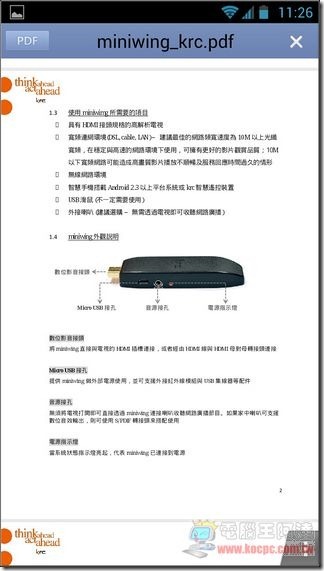
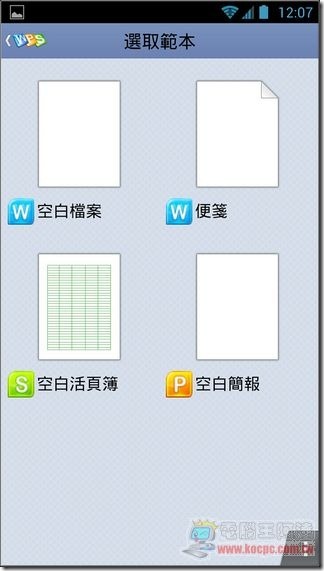
![[Android] WPS Office 功能最完整支援度最高的免費Office軟體 - 電腦王阿達 [Android] WPS Office 功能最完整支援度最高的免費Office軟體 - 電腦王阿達](http://4fun.tw/qr/UmE4.jpg)
